U heeft dozen of dia's vol met transparanten en u wilt deze omzetten naar digitale afbeeldingen zodat u ze op uw computer of op een cd kunt opslaan voor u en uw gezin. Scanners voor transparanten zijn echter duur en het duurt een minuut of twee om elke transparant te scannen. Hier leert u hoe u transparanten snel en zonder scanner naar digitale afbeeldingen kunt converteren.

Je hebt een digitale camera nodig met een Macro/Vergrootglas instelling, en bij voorkeur met een resolutie van minimaal 6 Megapixels. Ook is een lichttafel het beste om de transparantie te verlichten.
Gebruik een Static Free-borstel, verkrijgbaar bij de meeste fotowinkels, en borstel voorzichtig elke kant van de transparant om stofdeeltjes te verwijderen. (Zie foto)

Plaats de transparant op de lichttafel en gebruik de macro-instelling om de afbeelding zorgvuldig in te kaderen en te fotograferen. (Zie foto)

Als er een weerspiegeling van uw camera op de afbeelding verschijnt, neem dan een zwarte inlijstkaart met een opening ter grootte van de afbeelding op de transparant. De inlijstkaart is over het algemeen verkrijgbaar bij fotowinkels. Plaats de inlijstkaart over de transparant en de reflectie van de camera zal verdwijnen. (Zie foto)
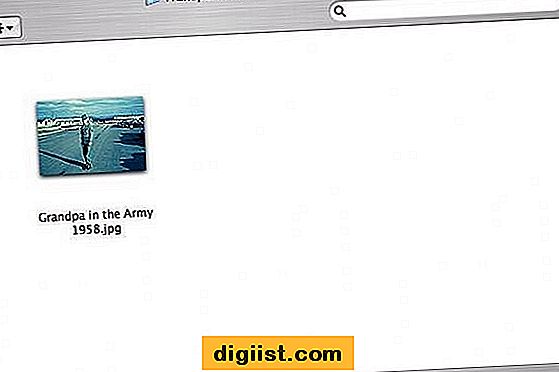
Ga door met dit proces voor al uw transparanten en breng de afbeeldingen over van uw camera naar uw computer. Nu, met behulp van fotomanipulatiesoftware zoals Photoshop, kunt u de afbeeldingen naar wens kleuren, bijsnijden, roteren en aanpassen. Het is een goed idee om elke foto te labelen voor categorisering en archivering en ze op te slaan als .jpg-bestanden. (Zie foto) Als .jpg-afbeeldingen zullen ze minder geheugen in beslag nemen om op te slaan en de .jpg-standaard zal voor een lange tijd bij ons blijven.
Tips
Onthoud dat u deze foto's voor de toekomst opslaat, dus let er goed op dat u elke foto scherpstelt, corrigeert en ondertitelt. Je kunt je eigen inlijstkaart maken met stevig zwart papier en een Xacto-mes.
Items die je nodig hebt
transparanten
Digitale camera
Computer
Software voor fotomanipulatie





